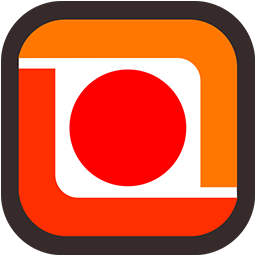
AVee Screen Recorder(視頻錄制)
v1.0.0.0 電腦版- 軟件大小:16.6 MB
- 軟件語(yǔ)言:簡(jiǎn)體中文
- 更新時(shí)間:2024-09-21
- 軟件類型:國(guó)外軟件 / 媒體其它
- 運(yùn)行環(huán)境:WinXP, Win7, Win8, Win10, WinAll
- 軟件授權(quán):免費(fèi)軟件
- 官方主頁(yè):
- 軟件等級(jí) :
- 介紹說(shuō)明
- 下載地址
- 精品推薦
- 相關(guān)軟件
- 網(wǎng)友評(píng)論
AVee Screen Recorder提供電腦視頻錄制功能,直接在軟件界面上選擇適合在一種錄制方式就可以在電腦桌面上顯示錄制區(qū)域,您可以手動(dòng)設(shè)置錄制區(qū)域,直接將一個(gè)軟件的窗口添加到軟件錄制,直接將一個(gè)游戲的窗口添加到軟件錄制,結(jié)合錄制快捷鍵和暫停快捷鍵可以更好控制AVee Screen Recorder軟件對(duì)選定的區(qū)域執(zhí)行錄制,錄制完畢得到MKV視頻,您也可以在軟件啟動(dòng)獨(dú)立的聲音錄制功能,可以在軟件啟動(dòng)截圖功能,需要就下載吧。
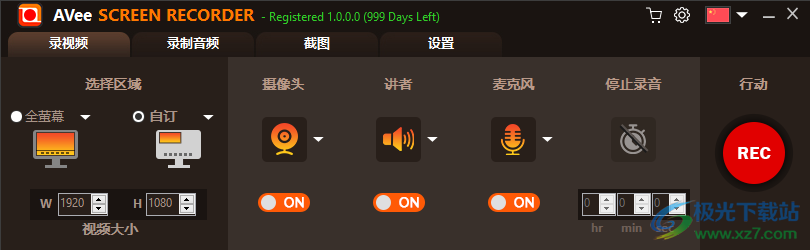
軟件功能
1、錄制屏幕視頻
通過(guò)鼠標(biāo)移動(dòng)、網(wǎng)絡(luò)攝像頭、音頻和設(shè)置自動(dòng)停止錄制來(lái)錄制電腦屏幕活動(dòng)。
2、錄制電腦音頻
使用此功能,您可以錄制系統(tǒng)音頻和麥克風(fēng)音頻。您可以錄制歌曲和聲音mp3文件。
3、捕獲屏幕截圖
使用快捷鍵捕獲全屏圖像、應(yīng)用程序窗口和自定義屏幕區(qū)域。
軟件特色
1、AVee Screen Recorder可以識(shí)別電腦屏幕大小
2、可以自動(dòng)選擇全屏錄制,立即對(duì)電腦上的操作畫面全部錄制保存
3、可以自己設(shè)置保存的位置,方便找到視頻
4、可以顯示鼠標(biāo)移動(dòng)過(guò)程,鼠標(biāo)的點(diǎn)擊操作都會(huì)被錄制
5、簡(jiǎn)單的快捷鍵設(shè)置:開(kāi)始停止錄制Alt+Ctrl+Shift+S、暫停繼續(xù)錄制Alt+Ctrl+Shift+A
6、支持倒計(jì)時(shí)顯示功能,即將開(kāi)始錄制顯示三秒鐘
7、錄制完畢可以打開(kāi)輸出文件夾,立即找到錄制的視頻播放
8、截圖功能也是提供快捷鍵的,Shift+PrtSc選擇窗口、Alt+PrtSc選擇活動(dòng)窗口、Ctrl+PrtSc選擇矩形區(qū)域
使用方法
1、將AVee Screen Recorder直接安裝到電腦,安裝完畢立即打開(kāi)軟件使用

2、可以在軟件界面設(shè)置中文,這樣就可以看懂軟件界面的功能

3、錄制功能,在軟件界面選擇一個(gè)區(qū)域就可以立即錄制,可以全屏,可以自定義
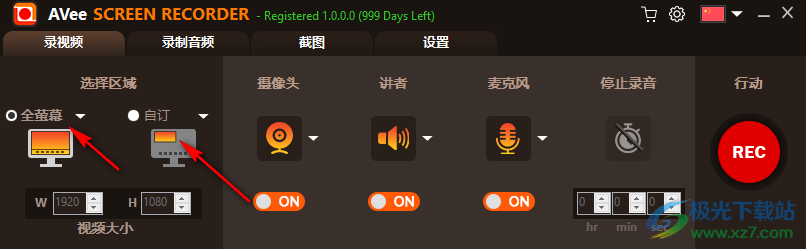
4、如圖所示,設(shè)置輸出的地址,在這里查看錄制完畢保存的位置,查看錄制的快捷鍵
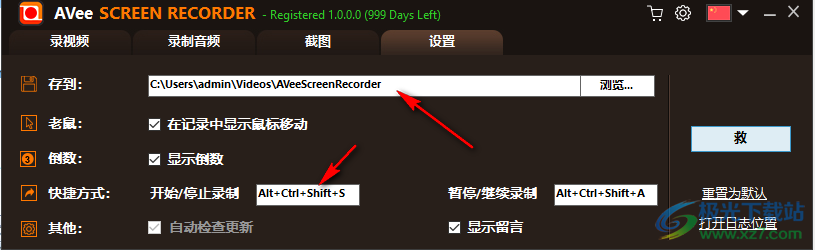
5、選擇一個(gè)區(qū)域,點(diǎn)擊對(duì)應(yīng)的快捷鍵就可以立即錄制,錄制完畢提示已經(jīng)保存
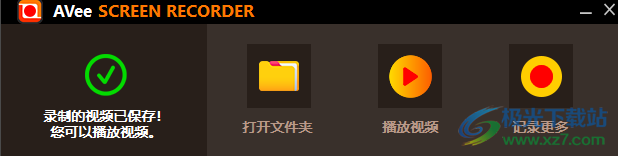
6、打開(kāi)文件夾就可以顯示已經(jīng)完成錄制的MKV視頻
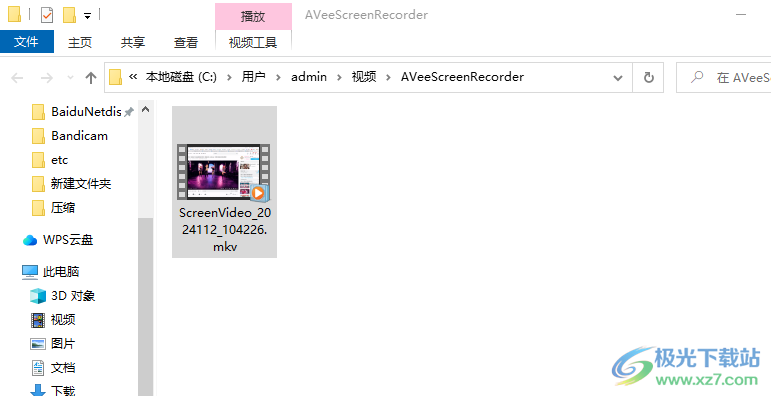
7、錄音功能,點(diǎn)擊REC就可以錄制聲音,可以顯示系統(tǒng)聲音,可以顯示麥克風(fēng)聲音
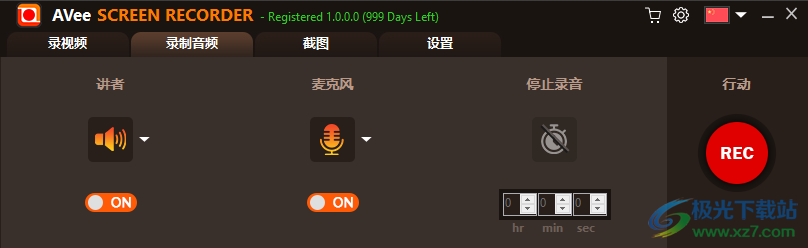
8、截圖功能,記住軟件提供的快捷鍵就可以自由截圖,可以全屏截圖,可以對(duì)窗口截圖,可以對(duì)活動(dòng)窗口截圖
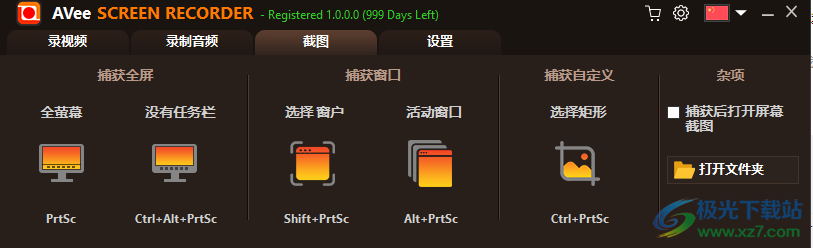
下載地址
- Pc版
AVee Screen Recorder(視頻錄制) v1.0.0.0
本類排名
- 1 80經(jīng)典老歌500首懷舊歌曲大全版
- 2 70后經(jīng)典老歌歌曲大全合集版
- 3 極速直播v1.0.0 官方版
- 4 Kommander T1(多媒體播控軟件)v7.0.15.37711 官方最新版
- 5 easymp network projection中文版v2.86 官方版
- 6 咩播直播軟件v0.13.106 官方版
- 7 第八套廣播體操音樂(lè)高清mp3免費(fèi)版
- 8 potplayer64bit1.7.22259.0
- 9 Abelssoft ScreenVideo(錄屏)v7.0.50400
- 10 mxplayer armv8 neon解碼器v1.25.0 最新版
本類推薦
裝機(jī)必備
換一批- 聊天
- qq電腦版
- 微信電腦版
- yy語(yǔ)音
- skype
- 視頻
- 騰訊視頻
- 愛(ài)奇藝
- 優(yōu)酷視頻
- 芒果tv
- 剪輯
- 愛(ài)剪輯
- 剪映
- 會(huì)聲會(huì)影
- adobe premiere
- 音樂(lè)
- qq音樂(lè)
- 網(wǎng)易云音樂(lè)
- 酷狗音樂(lè)
- 酷我音樂(lè)
- 瀏覽器
- 360瀏覽器
- 谷歌瀏覽器
- 火狐瀏覽器
- ie瀏覽器
- 辦公
- 釘釘
- 企業(yè)微信
- wps
- office
- 輸入法
- 搜狗輸入法
- qq輸入法
- 五筆輸入法
- 訊飛輸入法
- 壓縮
- 360壓縮
- winrar
- winzip
- 7z解壓軟件
- 翻譯
- 谷歌翻譯
- 百度翻譯
- 金山翻譯
- 英譯漢軟件
- 殺毒
- 360殺毒
- 360安全衛(wèi)士
- 火絨軟件
- 騰訊電腦管家
- p圖
- 美圖秀秀
- photoshop
- 光影魔術(shù)手
- lightroom
- 編程
- python
- c語(yǔ)言軟件
- java開(kāi)發(fā)工具
- vc6.0
- 網(wǎng)盤
- 百度網(wǎng)盤
- 阿里云盤
- 115網(wǎng)盤
- 天翼云盤
- 下載
- 迅雷
- qq旋風(fēng)
- 電驢
- utorrent
- 證券
- 華泰證券
- 廣發(fā)證券
- 方正證券
- 西南證券
- 郵箱
- qq郵箱
- outlook
- 阿里郵箱
- icloud
- 驅(qū)動(dòng)
- 驅(qū)動(dòng)精靈
- 驅(qū)動(dòng)人生
- 網(wǎng)卡驅(qū)動(dòng)
- 打印機(jī)驅(qū)動(dòng)
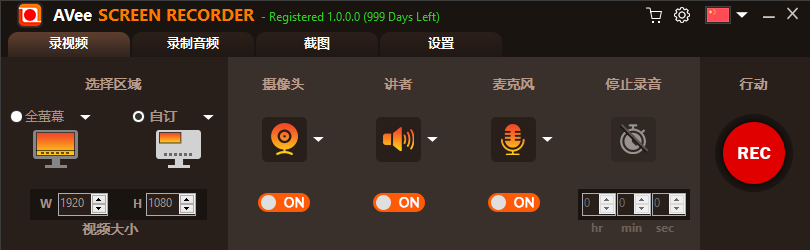
































網(wǎng)友評(píng)論